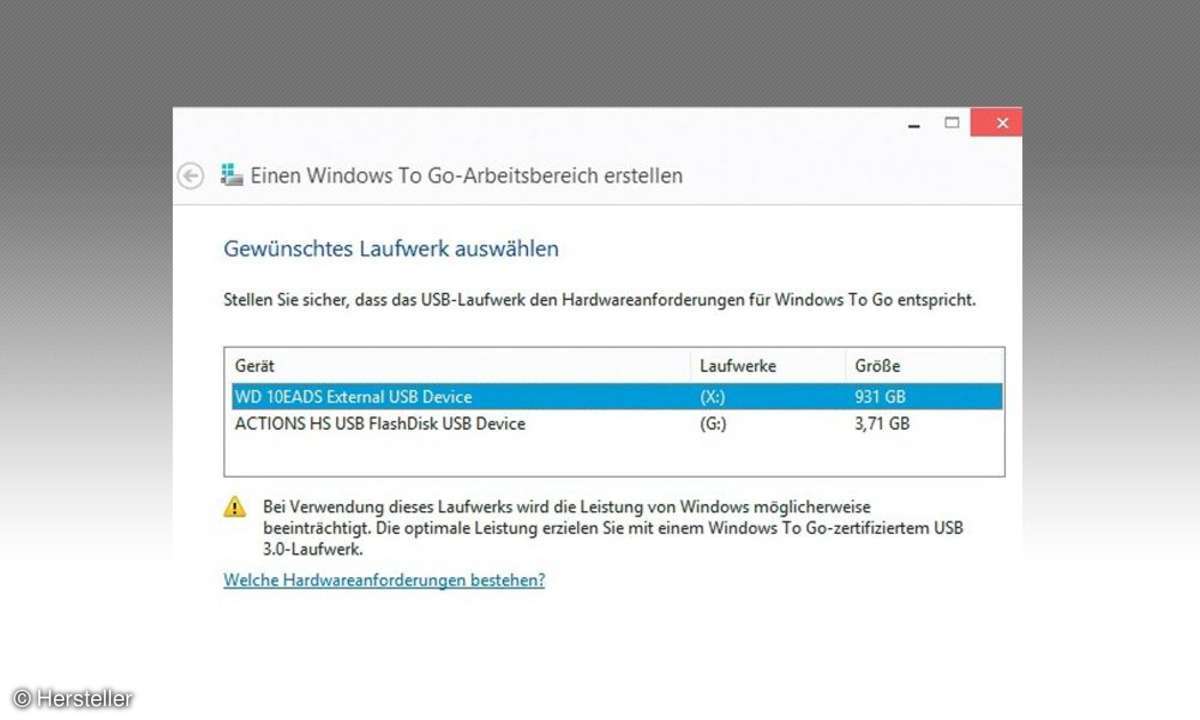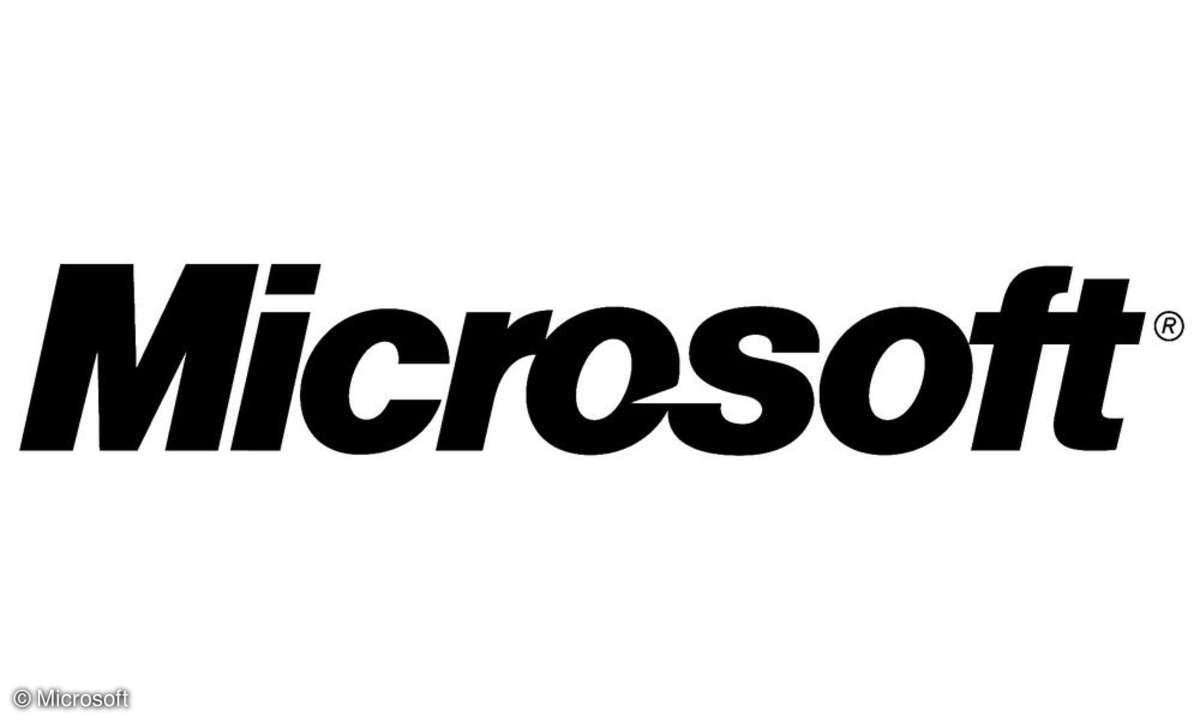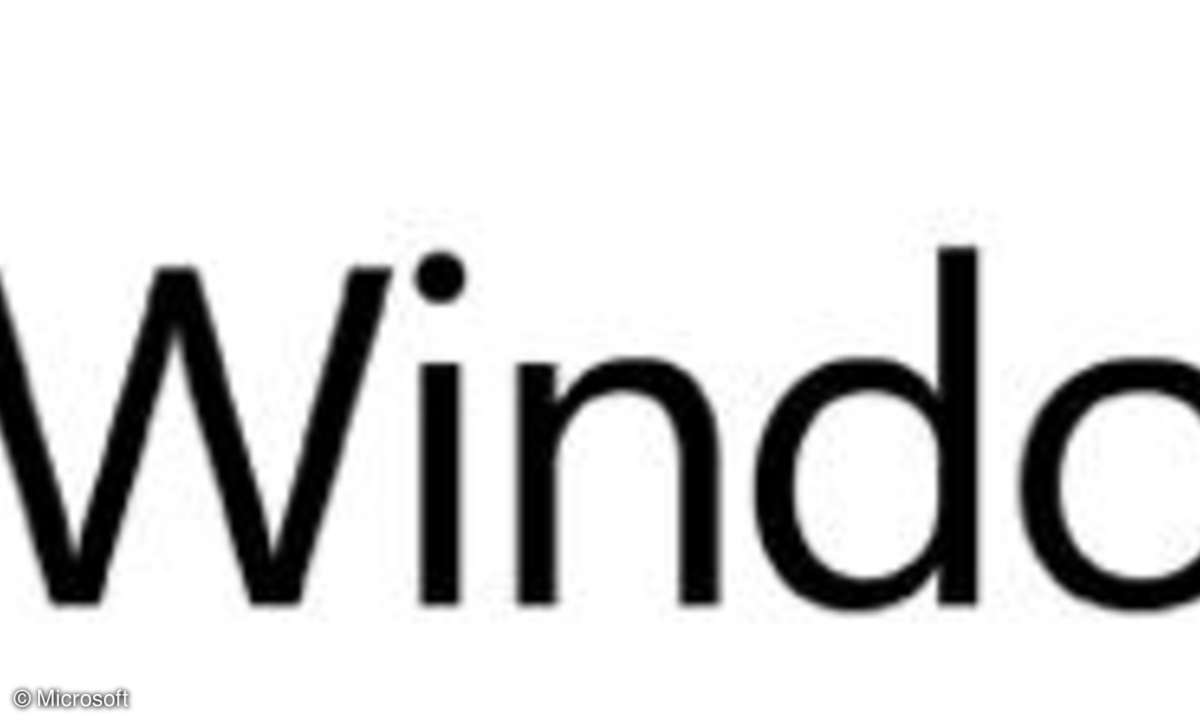Vom USB-Stick starten
- Windows 7 auf dem USB-Stick
- Windows-Registry bearbeiten
- Vom USB-Stick starten
- USB-Tools im Detail
- USB-Stick formatieren
Teil 2: Notfall-Windows 7 vom USB-Stick starten Mit wenigen Mausklicks können Sie eine Rettungs-CD auf Basis von Windows 7 erstellen, die in Sachen Bedienkomfort und Funktionsumfang der Vollversion in kaum etwas nachsteht und auf jedem Rechner problemlos läuft. Um das Notfall-Windows zu erst...
Teil 2: Notfall-Windows 7 vom USB-Stick starten
Mit wenigen Mausklicks können Sie eine Rettungs-CD auf Basis von Windows 7 erstellen, die in Sachen Bedienkomfort und Funktionsumfang der Vollversion in kaum etwas nachsteht und auf jedem Rechner problemlos läuft.
Um das Notfall-Windows zu erstellen, benötigen Sie lediglich die Installations-Dateien von Windows 7 (32 Bit oder 64 Bit) auf DVD oder Festplatte und die kostenlose Software Winbuilder. Diese Notfall-CD ist legal und basiert auf Windows PE, einer Minimalversion von Windows 7.
Einige wichtige Windows-Funktionen fehlen in PE, beispielsweise die Datenfreigabe im Netz, Grafikbeschleunigung mit DirectX/OpenGL, Drucken, Energiesparoptionen oder Benutzerprofile. Dafür bootet es, wie gesagt, an jedem Rechner. Programme lassen sich nicht mit dem Windows-Installer (.msi) aufsetzen, und wenn der Anwender sie händisch kopiert, sind sie beim nächsten Start wieder verloren.
Aber es lässt sich die ganze Palette der Portable Apps von vorne herein fest in PE einbinden (Siehe: Ideales Rettungs-Medium...). Außerdem fährt sich das System nach 72 Stunden automatisch herunter.
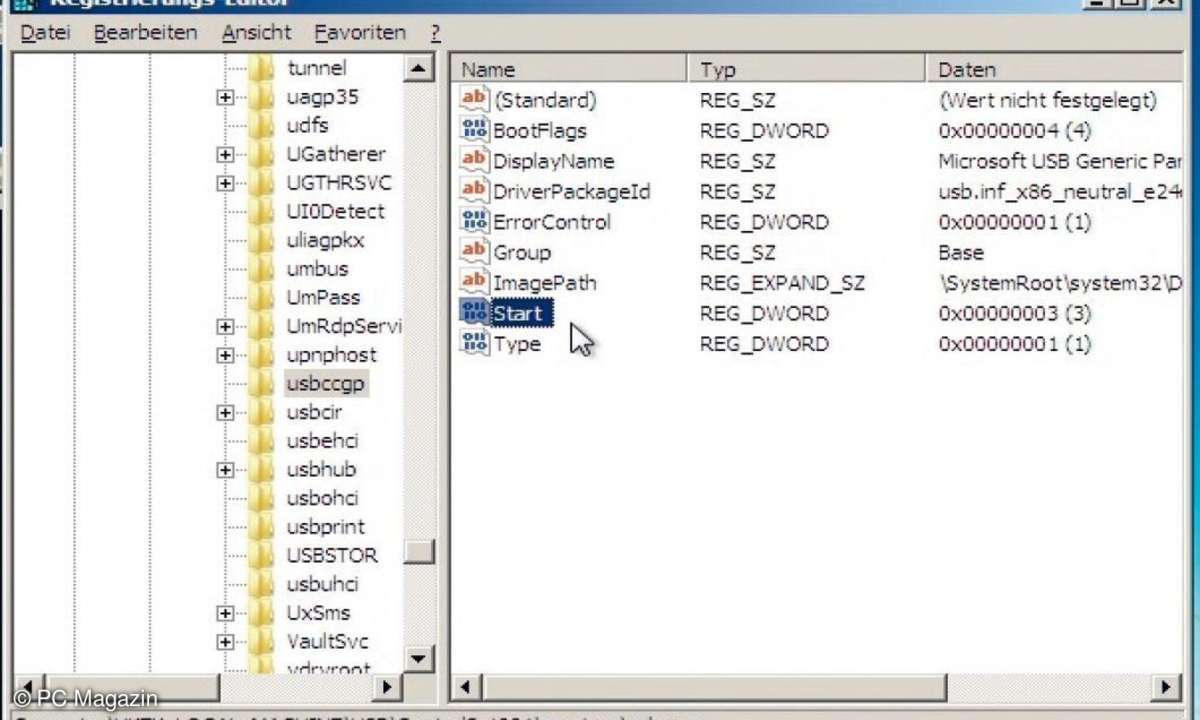
Winbuilder erstellt das Rettungs-Windows
Für das Notfall-Windows verwenden wir die speziell auf Windows 7 optimierte Winbuilder-Variante Win7PE_SE, die Sie unter https://reboot.pro/12427 zum Download finden. Entpacken Sie das Archiv in ein beliebiges Verzeichnis und achten Sie darauf, dass auf dem entsprechenden Laufwerk noch etwa 15 GByte freier Platz für temporäre Dateien vorhanden ist.
Die vom Programm erstellte ISO-Datei, die wir anschließend entpacken und auf den USB-Stick kopieren, belegt je nach Umfang der integrierten Programme und Windows-Version etwa zwischen 300 und 600 MByte.
Bevor Sie Winbuilder starten, müssen Sie den USB-Stick zuerst mit dem PC verbinden und für das Notfall-Windows vorbereiten. Formatieren Sie den Datenträger dazu mit dem Kommandozeilen-Tool Diskpart so wie im ersten Teil beschrieben. Starten Sie dann Winbuilder durch einen Doppelklick auf die Datei WinBuilder.exe. Klicken Sie auf die Schaltfläche Source und geben Sie unter Source Directory den Pfad zu den Installationsdateien von Windows 7 an.
Die Konfiguration können Sie über die Menüstruktur in der linken Fensterhälfte gegebenenfalls anpassen, alle wichtigen Treiber und Programme sind jedoch bereits voreingestellt. Klicken Sie auf das Plus-Symbol neben dem Menüeintrag WriteMedia, setzen Sie ein Häkchen bei Copy to USB-Device und geben Sie unter Please select the root directory of your USB-Device den Laufwerksbuchstaben des USB-Sticks an.
Jetzt können Sie das Notfall-Medium durch einen Klick auf das blaue Play-Pfeilsymbol erstellen. Dabei ist ein wenig Geduld gefragt, weil Winbuilder die einzelnen Komponenten zusammensuchen und kopieren muss. Der Notfall-Stick ist nach Beendigung des Assistenten sofort bootfähig und Sie halten nun Ihre eigene kleine Windows-Version in den Händen. Probieren Sie sie gleich aus.
Teil 3: Windows 7 vom USB-Stick installieren
Wie in den ersten beiden Teilen beschrieben lässt sich Windows 7 vollständig vom USB-Stick booten sowie als Notfall-Version davon starten. Um Windows 7 vom USB-Stick zu installieren, müssen Sie etwa so wenig Aufwand betreiben wie beim Notfall-Stick, also fast gar keinen.
Alle dafür notwendigen Arbeitsschritte nehmen Sie schnell über kostenlose Tools vor, von denen wir Ihnen die besten im Folgenden vorstellen: WinSetupFromUSB (www.magnus.de/downloads/sonstiges-winsetupfromusb-1007246.html) und das Windows 7 USB/DVD Download Tool.
Neben den Programmen benötigen Sie einen USB-Stick mit mindestens 4 GByte Speicherplatz sowie die Installations-Dateien von Windows, die je nach Tool auf DVD oder als ISO-Datei vorliegen müssen. Für die 32-Bit-Version von Windows 7 müssen Sie 2,37 GByte Speicherplatz auf dem USB-Stick einplanen, die Installationsdateien der 64-Bit-Version belegen 3,05 GByte.